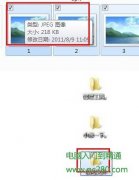显示器黑屏不仅影响工作效率,还可能让人感到无比沮丧。遇到这种情况,很多人往往手足无措。针对显示器黑屏故障,找出原因并找到解决方案至关重要。本文将探讨黑屏问题的常见原因,并提供具体的解决步骤,帮助你快速恢复正常使用。

黑屏多源于电源或连接问题。检查显示器的电源指示灯是否亮起,确保显示器插头与电源插座的连接稳固。如果电源指示灯不亮,可能是电源线损坏或显示器内部电源模块故障,需要更换电源线或寻求专业维修。
连接线故障也是导致黑屏的常见原因。确保显示器与电脑之间的连接线没有损坏,尤其是HDMI或DP线。尝试更换一根已知良好的线缆。如果其他设备连接到同一显示器也出现黑屏,可以判断显示器可能存在问题。
显卡故障也常导致黑屏现象。针对这一点,建议检查显卡是否正常插入主板,或尝试将显卡拆下重装。如果拥有独立显卡,尝试用集成显卡连接显示器,看是否能正常显示。如果集成显卡正常,而独立显卡出问题,可能需要考虑维修或更换显卡。
在软件层面,操作系统崩溃也可能导致黑屏。尝试使用安全模式启动电脑,检索是否是某些驱动程序或者软件导致的黑屏现象。如果使用安全模式能够正常显示,则需更新显卡驱动或卸载最近安装的软件。
温度过高也可能使显示器保护机制启动,从而导致黑屏。保持显示器和电脑周围空气流通,避免阳光直射,并定期清理内部灰尘,有助于降低温度。
为了避免黑屏现象在未来再次出现,可以定期维护硬件,关注设备温度和电源质量。及时更新驱动程序,确保软件环境的稳定,也能有效减少黑屏的发生概率。
当显示器遭遇黑屏故障时,不必惊慌,只需逐步排查,根据上述方法进行诊断和处理,绝大多数问题都能够得到解决。以下是一些常见问题解答,帮助你更好地应对显示器黑屏的困扰。
1. 显示器黑屏,除电源和连接线外,还有哪些问题可能导致?
- 可能是显卡故障、驱动问题、温度过高或内部组件损坏。
2. 更换显示器电源线后仍黑屏,接下来该怎么做?
- 尝试检查显卡是否正常工作,或用其他设备测试显示器本身。
3. 是否可以自己维修黑屏的显示器?
- 如果是简单的电源或连接线问题,用户可自行处理。对于复杂故障,建议寻求专业人员的帮助。
4. 为什么我的显示器工作一段时间后又会黑屏?
- 可能是设备过热、驱动不稳定或电源供应不足,建议检查并改善这些因素。
5. 显示器黑屏后,如何重启电脑?
- 长按电源键硬关机,再重新启动电脑,检查是否恢复正常。
通过以上解答,希望能帮助你更好地理解和处理显示器的黑屏问题,确保设备始终处于最佳状态。